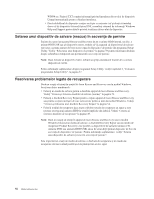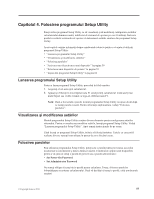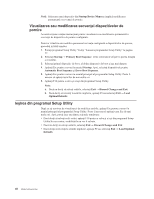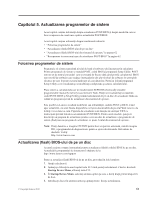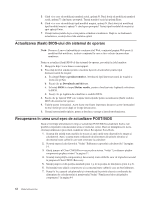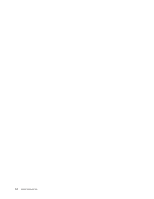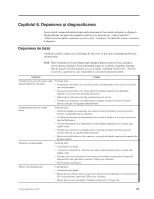Lenovo ThinkCentre A63 (Romania) User Guide - Page 68
Vizualizarea sau modificarea secvenţei dispozitivelor de pornire
 |
View all Lenovo ThinkCentre A63 manuals
Add to My Manuals
Save this manual to your list of manuals |
Page 68 highlights
Notă: Selectarea unui dispozitiv din Startup Device Menu nu implică modificarea permanentă a secvenţei de pornire. Vizualizarea sau modificarea secvenţei dispozitivelor de pornire Această secţiune conţine instrucţiuni pentru vizualizarea sau modificarea permanentă a secvenţei de dispozitive de pornire configurate. Pentru a vizualiza sau modifica permanent secvenţa configurată a dispozitivelor de pornire, procedaţi în felul următor: 1. Porniţi programul Setup Utility. Vedeţi "Lansarea programului Setup Utility" la pagina 57. 2. Selectaţi Startup → Primary Boot Sequence. Citiţi informaţiile afişate în partea dreaptă a ecranului. 3. Selectaţi primul dispozitiv de boot, al doilea dispozitiv de boot şi aşa mai departe. 4. Apăsaţi Esc pentru a reveni la meniul Startup. Apoi, selectaţi dispozitivele pentru Automatic Boot Sequence şi Error Boot Sequence. 5. Apăsaţi Esc pentru a reveni în meniul principal al programului Setup Utility. Poate fi necesar să apăsaţi tasta Esc de mai multe ori. 6. Apăsaţi F10 pentru a salva şi a ieşi din programul Setup Utility. Note: a. Dacă nu doriţi să salvaţi setările, selectaţi Exit → Discard Changes and Exit. b. Dacă doriţi să reveniţi la setările implicite, apăsaţi F9 sau selectaţi Exit → Load Optimal Defaults. Ieşirea din programul Setup Utility După ce aţi terminat de vizualizat şi de modificat setările, apăsaţi Esc pentru a reveni în meniul principal al programului Setup Utility. Poate fi necesar să apăsaţi tasta Esc de mai multe ori. Apoi, puteţi face una dintre acţiunile următoare: v Dacă doriţi să salvaţi noile setări, apăsaţi F10 pentru a salva şi a ieşi din programul Setup Utility.În caz contrar, modificările nu vor fi salvate. v Dacă nu doriţi să salvaţi setările, selectaţi Exit → Discard Changes and Exit. v Dacă doriţi să reveniţi la setările implicite, apăsaţi F9 sau selectaţi Exit → Load Optimal Defaults. 60 Ghidul utilizatorului